Werbung
Seufz, Webbrowser und Tab-Verwaltung, es ist eine unendliche Saga und keiner der Browser-Hersteller scheint in der Lage zu sein, sie zu beheben. Während sie versuchen, Lösungen zu finden, ist es in der Zwischenzeit am besten, eine nützliche Erweiterung zum Verwalten von Registerkarten herunterzuladen.
Wir haben bereits über einige der Themen gesprochen Beste Tab-Verwaltungserweiterungen für Chrome Die 10 besten Erweiterungen für die Chrome Tab-VerwaltungWenn Sie ein Multitasker sind, lieben Sie Registerkarten. Vielleicht ein bisschen zu viel. Hier sind 10 Erweiterungen, die Ihnen helfen, mit der Überlastung der Registerkarten umzugehen. Weiterlesen , oder andere Tricks zum Umgang mit Registerkarten in Firefox 12 Unglaublich nützliche Möglichkeiten zum Verwalten mehrerer Registerkarten in FirefoxWir alle benötigen eine Erweiterung (oder zehn!), Damit Browser-Tabs mühelos eingereicht werden können. Besonders du, du Tab Hoarder. Weiterlesen . Der Grund, warum Browser-Hersteller mit diesem Problem zu kämpfen haben, ist, dass das, was für eine Person funktioniert, möglicherweise nicht die Lösung für eine andere Person ist. Und so haben Sie Entwickler von Drittanbietern, die neue Erweiterungen erstellen und selbst festlegen, wie mit Tab-Überlastung umgegangen werden soll.
In den letzten Monaten gab es einige innovative Add-Ons, die sich mit diesen Problemen befassten. Schauen Sie sich diese handverlesenen fünf an. Eine davon könnte die Art und Weise ändern, wie Sie für immer surfen.
Workona (Chrome): Erstellen Sie Arbeitsbereiche, die sich an Registerkarten erinnern
Workona verfolgt einen neuen Ansatz bei der Registerkartenverwaltung, indem davon ausgegangen wird, dass Ihre geöffneten Registerkarten zu einer von Ihnen ausgeführten Aufgabe gehören. Jede Aufgabe ist ein „Arbeitsbereich“, und die Registerkarten in jedem Arbeitsbereich bleiben nur dort.
Angenommen, Sie haben zwei Arbeitsbereiche: "Reisen" (mit Registerkarten zu Ihrer bevorstehenden Reise) und Büro (mit Registerkarten zu Ihrer Arbeit). Workona behandelt beide grundsätzlich als unterschiedliche Fenster mit mehreren Registerkarten. Sie können jedoch im selben Fenster zwischen ihnen wechseln. Es ist nahtlos und schnell und hat ein erfrischendes Gefühl, Ihr Gesichtsfeld zu überladen.
Im Dashboard kann Workona auch alle Registerkarten speichern, sodass Sie sich nicht um Lesezeichen und deren Organisation kümmern müssen. Und all diese gespeicherten Registerkarten können mit einem Klick geöffnet werden.
Workona bietet noch viel mehr, aber beginnen Sie mit den Leerzeichen und dem Speichern von Registerkarten. Sobald Sie sich verliebt haben, werden Sie die anderen raffinierten Funktionen entdecken.
Herunterladen: Workona für Chrom (Frei)
Infinite Tabs Manager (Chrome, Firefox): Gruppieren Sie alle Registerkarten einer Website
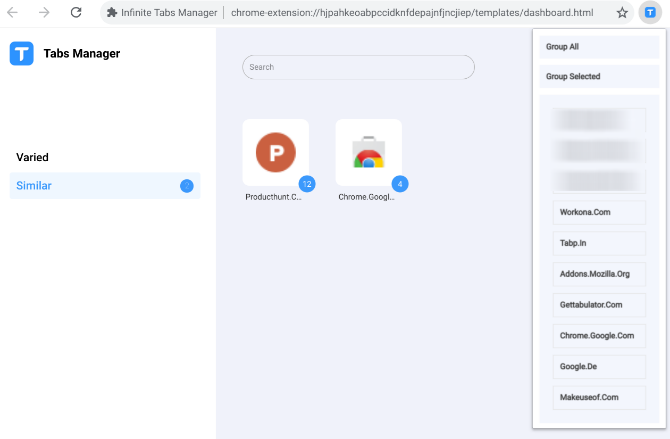
Haben Sie oft viele Registerkarten von einer Site, die den gesamten Browser verstopfen? Sie wissen, dass Sie sie später brauchen, aber Sie brauchen sie jetzt auch nicht. Mit Infinite Tabs Manager können Sie alle Registerkarten einer Site mit einem einzigen Klick gruppieren und schließen.
Es funktioniert wie angekündigt. Klicken Sie in Ihrer Symbolleiste auf das Symbol der Erweiterung, wählen Sie die Website aus, deren Registerkarten Sie gruppieren möchten, und fertig. Gehen Sie jederzeit zum Dashboard des Infinite Tabs Managers, um alle gruppierten Links anzuzeigen. Das Dashboard erleichtert auch das erneute Öffnen oder Entfernen aller dieser Links, ohne sie jemals erneut zu überprüfen.
Infinite Tabs Manager hat einen Trick im Ärmel, der ihn wertvoller macht als OneTab, einen der Beste Produktivitätserweiterungen für Chrome 15 Chrome-Erweiterungen für Produktivität sind nicht zu übersehenHeute bieten wir Ihnen einige weitere wichtige Erweiterungen, mit denen Sie besser online arbeiten können. Weiterlesen . Websites, auf denen Songs oder Videos wie YouTube oder Spotify abgespielt werden, werden nicht geschlossen. Es ist ein anhaltendes Problem für OneTab-Benutzer, und es ist schön zu sehen, dass jemand anderes es anspricht.
Natürlich können Sie wie bei OneTab alle geöffneten Registerkarten gruppieren und schließen. Auf diese Weise können Sie die Registerkartenleiste sofort bereinigen und dabei alle Registerkarten beibehalten.
Herunterladen: Infinite Tabs Manager für Chrom | Firefox (kostenlos)
Tabp.in (Chrome, Firefox): Ein Muss für Benutzer mit angehefteten Registerkarten
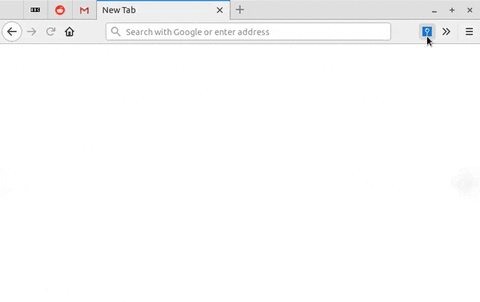
Das Anheften von Registerkarten ist eine davon Power-Tipps zur Verbesserung des Surfens 31 Power-Tipps für Chrome, die Ihr Surfen sofort verbessernIn diesem Handbuch finden Sie Tipps für Hauptbenutzer, wie Sie die Funktionen von Chrome optimal nutzen können, sowie einige Erweiterungen, mit denen Sie die Funktionalität von Chrome erweitern können. Weiterlesen dass jeder verwenden sollte, aber nur sehr wenige Menschen tun. Fixierte Registerkarten bleiben geöffnet, bis Sie den Browser schließen, sodass sie semi-permanent sind. Wenn Sie den Browser schließen, verschwinden sie und Sie müssen dies beim nächsten Mal erneut tun. Tabp.in behebt das.
Die Erweiterung ist im Grunde ein Sitzungsmanager, der die Registerkarten nach dem Öffnen automatisch fixiert. Sie müssen ein Konto für Tabp.in erstellen, das sich an die Gruppe von Websites erinnert, die Sie öffnen und anheften möchten. Es funktioniert sowohl mit Firefox als auch mit Chrome. Dies ist hilfreich, wenn Sie mehrere Browser verwenden möchten.
Leider beschränkt Sie die Erweiterung in der kostenlosen Version auf eine Gruppe. Das ist nicht besonders nützlich. Es wäre besser, wenn Sie separate Gruppen "Zuhause" und "Arbeit" oder andere solche Gruppen bilden könnten. Mit Tabp.in können Sie dies zu einem Preis ab 1 GBP pro Monat tun. Ich bin mir nicht sicher, ob es sich lohnt, dafür zu bezahlen, aber probieren Sie es aus. Vielleicht gefällt es Ihnen genug, um es zu kaufen.
Herunterladen: Tabp.in für Chrom | Feuerfuchs (Frei)
Snooze Tabby (Chrome, Firefox): Snooze Tabs für später
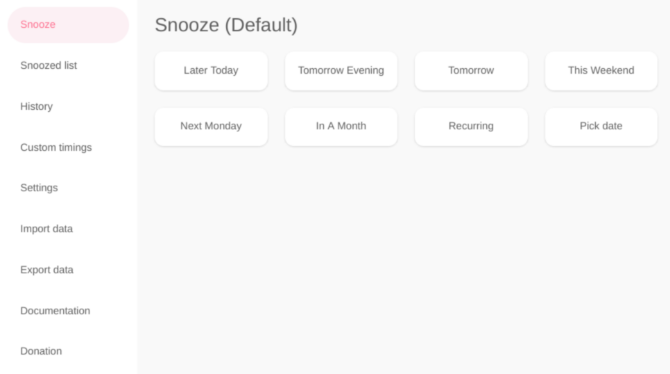
Mit dem Posteingang von Google Mail können Sie E-Mails deaktivieren, damit sie später wieder angezeigt werden. Warum machen Sie das nicht mit Registerkarten, von denen Sie wissen, dass Sie sie gerade nicht benötigen, die Sie sich aber später ansehen möchten?
Snooze Tabby ist wirklich einfach zu bedienen. Wenn Sie sich auf einer Registerkarte befinden, klicken Sie in der Symbolleiste auf das Symbol der Erweiterung und wählen Sie aus den Standardoptionen aus, wie lange Sie die Option deaktivieren möchten. Die Standardeinstellungen beginnen mit "später heute", nehmen mit der Zeit zu und ermöglichen es Ihnen schließlich, ein benutzerdefiniertes Datum auszuwählen. Mit einer praktischen Einstellung für benutzerdefinierte Timings können Sie auch neue Standardoptionen hinzufügen. Sie können jederzeit Ihre Snoozed-Liste sowie den Verlauf der Snoozed-und-geöffneten Registerkarten überprüfen.
Warum brauchst du Snooze Tabby? Wie die Entwickler es ausdrückten, ist dies eine Möglichkeit, Ihre Registerkarten übersichtlich zu halten, ohne unnötige Links zu Ihrem Lesezeichenordner hinzuzufügen. Sobald sie unhandlich werden, Lesezeichen müssen organisiert werden Kreative Möglichkeiten, wie Sie versuchen müssen, Ihre Lesezeichen zu organisierenAber was ist wirklich der beste Weg, um Lesezeichen zu speichern und zu organisieren? Hier sind einige kreative Möglichkeiten, dies zu tun, abhängig von Ihrem Stil und der Verwendung des Browsers. Weiterlesen schließlich ebenso wie Pocket-Artikel. Wenn Sie einen Tab deaktivieren, können Sie ihn jetzt von Ihren Tabs entfernen, aber etwas später darauf zurückgreifen, ohne dass Ihre Lesezeichen überladen werden.
Dies ist nicht die erste "Snooze Tabs for Later" -Erweiterung, die wir gesehen haben, aber die anderen beliebten scheinen nicht mehr zu funktionieren oder haben einige Fehler. Da dies gut funktioniert, ist Snooze Tabby eine einfache Empfehlung.
Herunterladen: Snooze Tabby für Chrom | Feuerfuchs (Frei)
xTab (Chrome): Begrenzen Sie die maximale Anzahl von Registerkarten
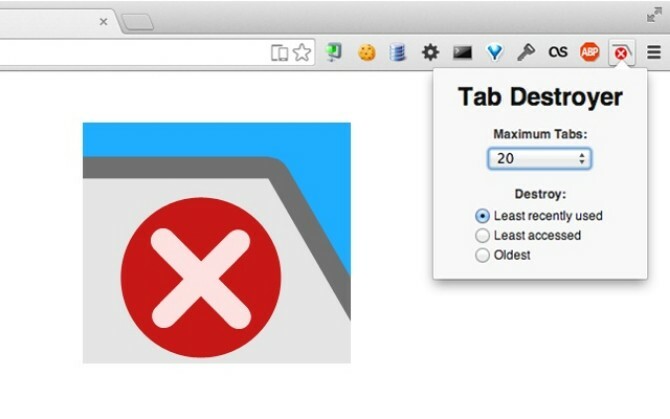
Nun, dies ist ein neuartiger Weg, um das Problem der Tab-Überlastung zu lösen. Die Erweiterung xTab verhindert lediglich, dass Chrome mehr Registerkarten als eine von Ihnen festgelegte Zahl öffnet.
Wenn Sie beispielsweise xTab auf 20 Registerkarten beschränkt haben, bleiben immer nur 20 Registerkarten geöffnet, nicht mehr. Wenn Sie versuchen, die 21. Registerkarte zu öffnen, schließt xTab eine vorhandene Registerkarte. Sie können auswählen, um welche Registerkarte es sich handelt: die älteste, die zuletzt verwendete oder die am wenigsten verwendete.
Es ist jedoch keine übereifrige Erweiterung, und es gibt einige intelligente Failafes. Beispielsweise schließt xTab niemals eine Registerkarte, die Sie im Hintergrund geöffnet, aber nie besucht haben. Außerdem werden angeheftete Registerkarten nicht geschlossen, da diese als wichtig angesehen werden.
Wenn Sie jedoch streng sein möchten, können Sie xTab auch anweisen, zu verhindern, dass Chrome weitere Tabs öffnet, wenn Sie das Limit erreichen. Die Aufgabe, Tabs zu schließen, liegt nun bei Ihnen und nicht mehr bei der App.
Herunterladen: xTab für Chrom (Frei)
Vergessen Sie nicht die integrierten Funktionen
Erweiterungen sind hervorragend geeignet, um Funktionen hinzuzufügen, von denen Sie nicht wussten, dass Sie sie benötigen, aber sie verbrauchen auch zusätzliche Ressourcen. Im Allgemeinen ist es eine gute Idee zu prüfen, ob Ihr Browser bereits das kann, was eine Erweiterung bietet. Browser haben so viele Funktionen, dass man sie leicht übersehen kann.
Wussten Sie zum Beispiel, dass Sie alle geöffneten Registerkarten auf einmal mit einem Lesezeichen versehen können? Solche Tricks machen es viel einfacher. Also hier lernen, wie es geht Master-Tab-Verwaltung in Chrome mit integrierten Funktionen Master Tab Management in Chrome mit diesen integrierten FunktionenEs ist Zeit, die Registerkartenverwaltung in Chrome zu beherrschen. Mal sehen, was möglich ist, ohne eine einzige Erweiterung zu installieren. Weiterlesen .
Mihir Patkar schreibt über Technologie und Produktivität, wenn er keine Wiederholungen sieht.